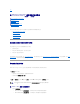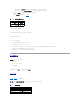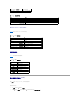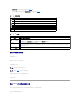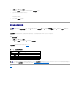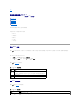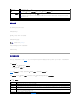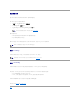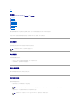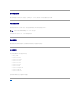Users Guide
使用跟踪日志
内部 DRAC 5 跟踪日志可以由管理员用来调试 DRAC 5 警报或网络连接问题。
要从 DRAC 5 基于 Web 的界面访问跟踪日志。
1. 在系统树中,单击“Remote Access”(远程访问)。
2. 单击“Diagnostics”(诊断)选项卡。
3. 将 gettracelog 命令或 racadm gettracelog 命令输入命令字段。
跟踪日志跟踪以下信息:
l DHCP ®C 跟踪发送到 DHCP 服务器和从 DHCP 服务器接收的信息包。
l IP ®C 跟踪发送和接收的 IP 信息包。
跟踪日志还可能包含 DRAC 5 固件特定的错误代码,与内部 DRAC 5 固件有关,而不是 Managed System 的操作系统。
使用 racdump
racadm racdump 命令使用户可以通过一个命令就获得转储、状态以及 DRAC 5 卡的一般信息。
使用 coredump
racadm coredump 命令显示有关 RAC 最近出现的重要问题的详细信息。coredump 信息可用于诊断这些重要问题。
如果出现的话,coredump 信息在整个 RAC 关机后再开机过程中都保持不变,并且只有在出现以下某种情况时才会清除:
l 使用 coredumpdelete 子命令清除 coredump 信息。
l 在 RAC 上出现其它重要情况。如果出现这种情况,coredump 信息将与最新出现的严重错误相关。
racadm coredumpdelete 命令可用于清除 RAC 中最近存储的 coredump 数据。
有关详情,请参阅coredump和coredumpdelete。
目录
注: 还可以从命令行界面使用此命令。有关详情,请参阅“gettracelog”。
注: DRAC 5 不会回送信息包大小超过 1500 字节的 ICMP (ping)。
注: 此命令只能在 Telnet 和 SSH 接口上使用。有关详细信息,请参阅 "racdump" 命令。